Ошибка 0x80004005: 8 советов экспертов по исправлению неопределённой ошибки

Когда возникает Ошибка 0x80004005: неопределённая, появляется окно диалога с сообщением: Неожиданная ошибка мешает вам переименовать (или скопировать или удалить) папку.
Если вы получаете эту ошибку, продолжайте читать. Наша команда выяснила, что вам нужно знать, чтобы быстро её исправить.
Как исправить ошибку 0x80004005?
1. Запустите средство устранения неполадок Windows Update
-
Нажмите клавишу Windows + I и выберите опцию Обновление и безопасность.
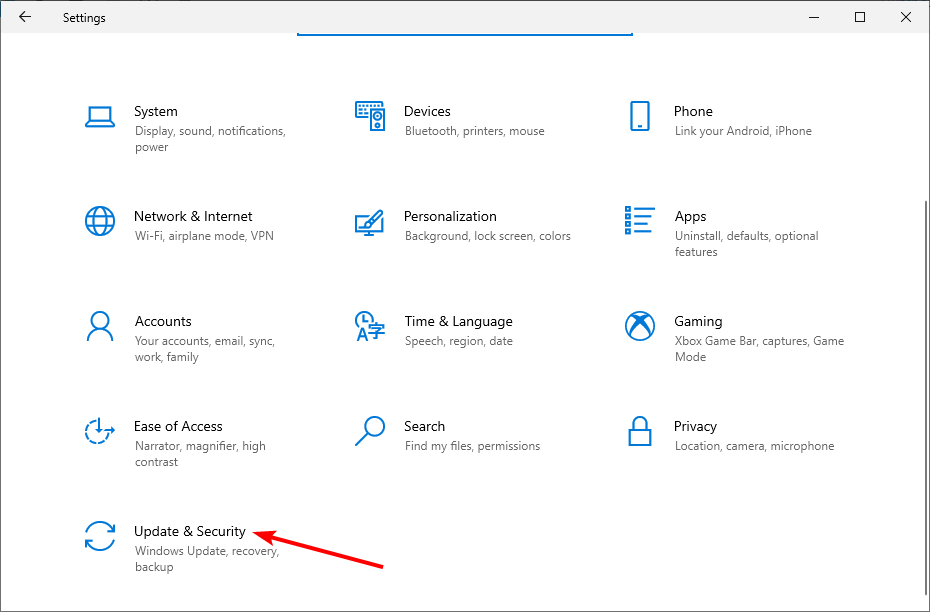
-
В левой части выберите Устранение неполадок и затем Дополнительные средства устранения неполадок.
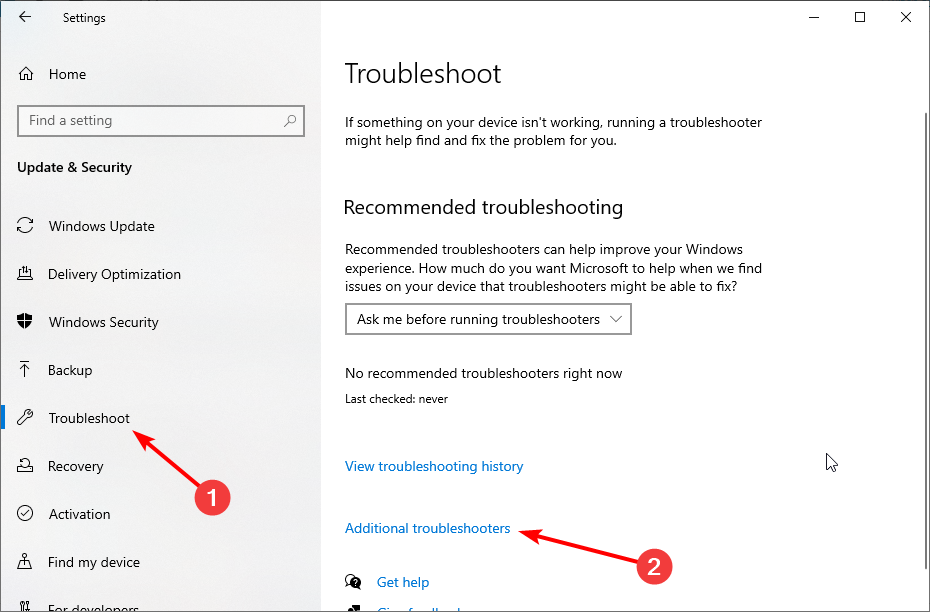
-
Теперь выберите опцию Обновление Windows и нажмите Запустить средство устранения неполадок.
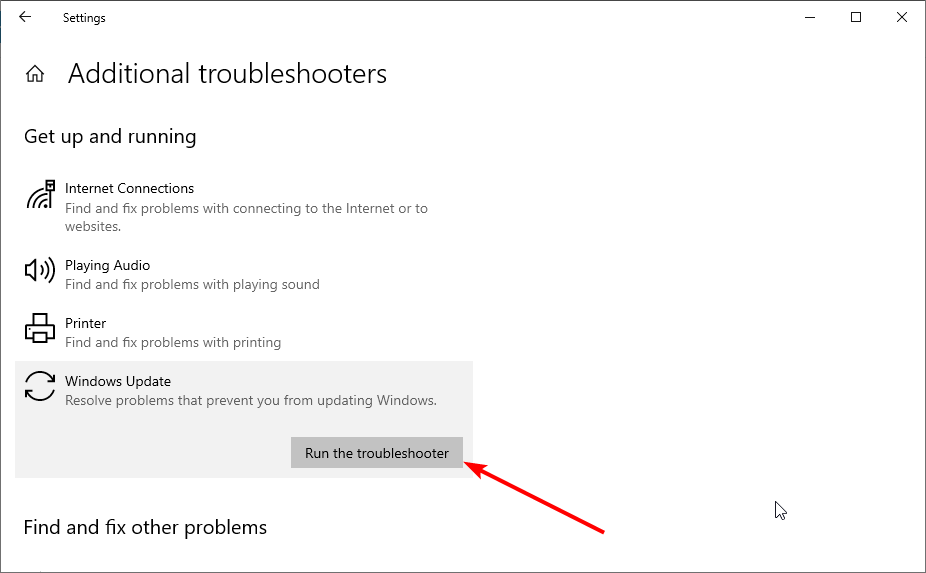
Если вы сталкиваетесь с кодом ошибки 0x80004005 во время попытки обновления ПК, первое, что нужно сделать, – это запустить встроенное средство устранения неполадок. Это поможет устранить возможную причину проблемы и перезапустить необходимые службы.
2. Установите обновление Windows вручную
-
Перейдите на сайт Microsoft Catalog и найдите проблемное обновление.
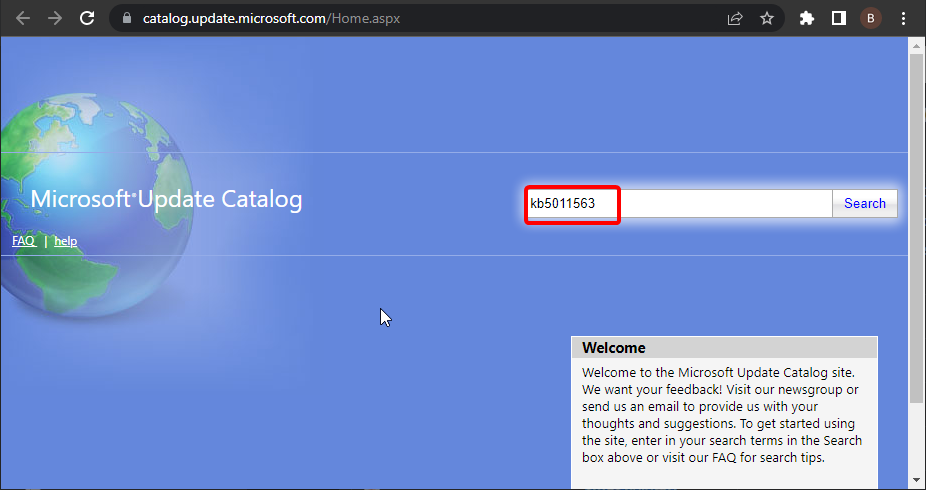
-
Нажмите кнопку Скачать перед обновлением и дождитесь завершения процесса.
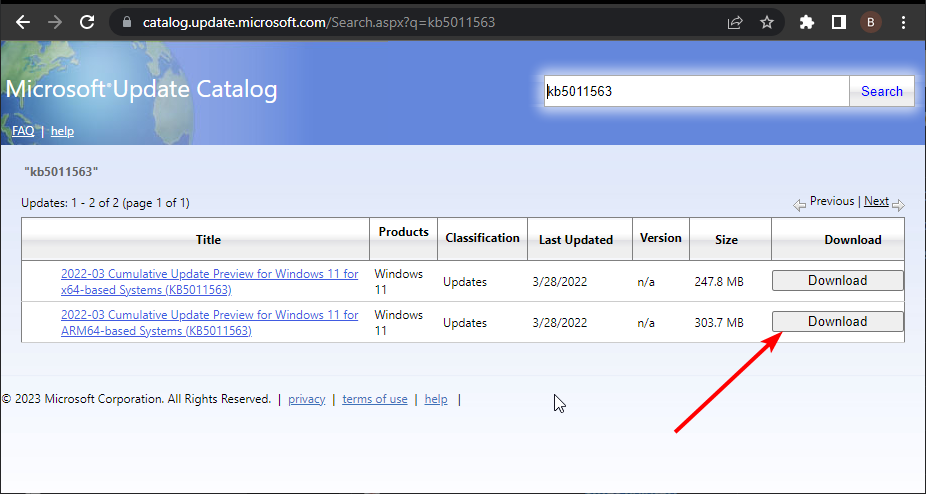
- Наконец, дважды щелкните загруженное обновление и следуйте инструкциям на экране, чтобы завершить установку.
Ещё один способ обойти код ошибки 0x80004005 во время обновления ПК – сделать это вручную.
3. Откройте средство устранения неполадок с файлами и папками
-
Скачайте средство устранения неполадок с файлами и папками Windows.
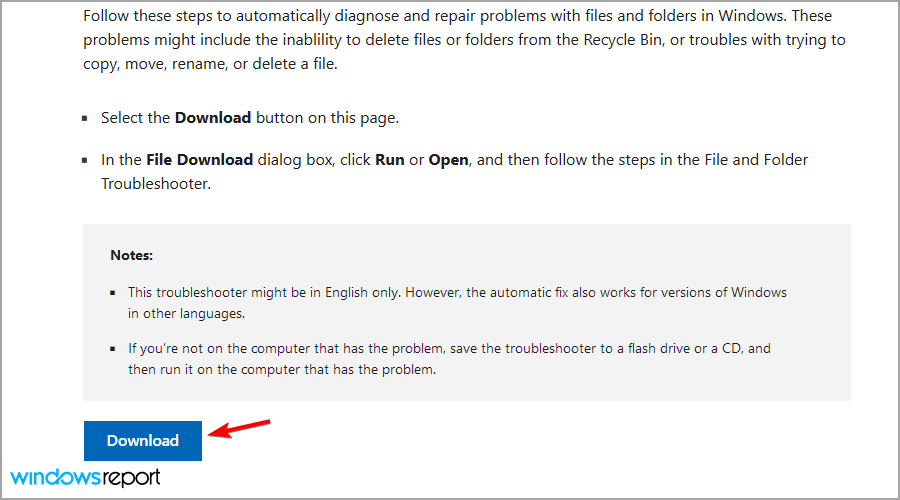
- Затем откройте Средство устранения неполадок с файлами и папками из папки, в которую вы его сохранили.
-
Нажмите Дополнительно и выберите опцию Применять исправления автоматически.
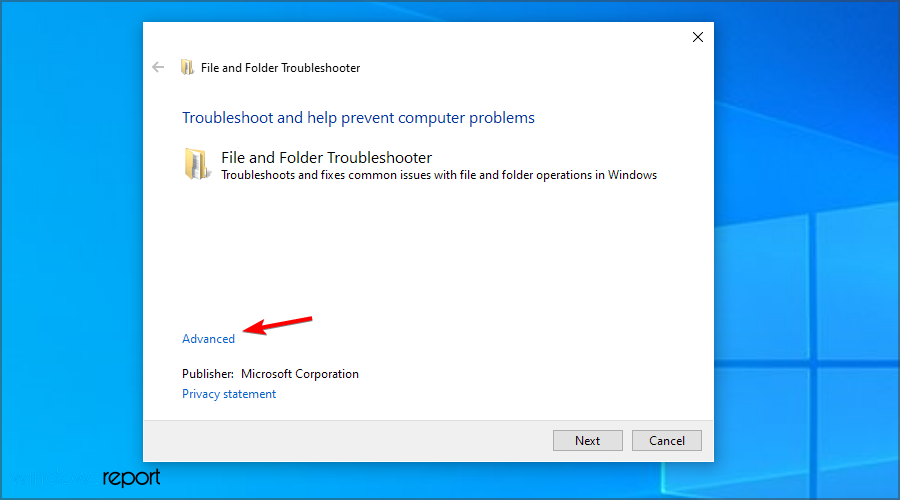
-
Затем нажмите кнопку Далее.
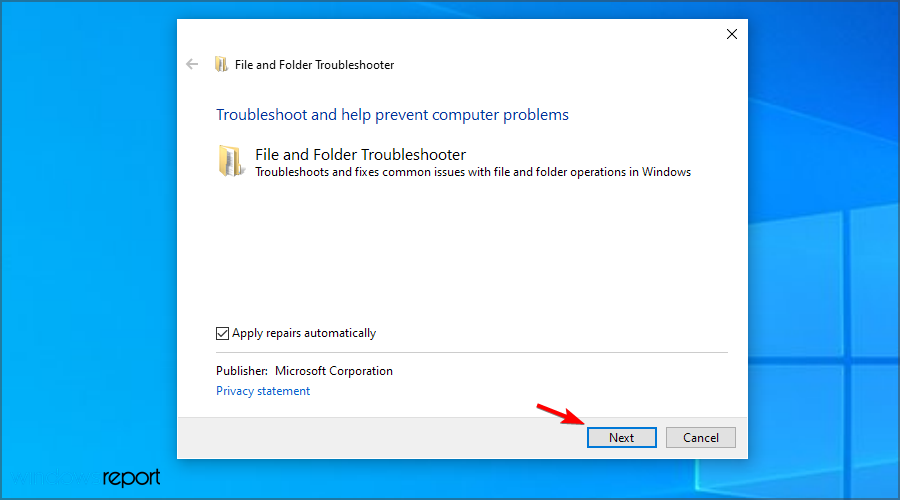
-
Выберите один из вариантов, показанных на снимке ниже, а затем нажмите кнопку Далее.

Читайте далее об этой теме
- Ошибка записи в файл на Windows 10
- Не удаётся загрузить фотографии в библиотеку Фото ошибка 0x80004005
- Расчёт времени, необходимого для копирования файлов ошибка
- Файл открыт в другой программе ошибка [Полное руководство]
4. Запустите сканирование средства проверки системных файлов
Это следующее решение предоставит вам практический инструмент для выявления и исправления системных ошибок, таких как ошибка 0x80004005, используя встроенное средство PowerShell.
-
Нажмите клавишу Windows + X и выберите Windows PowerShell (Администратор).
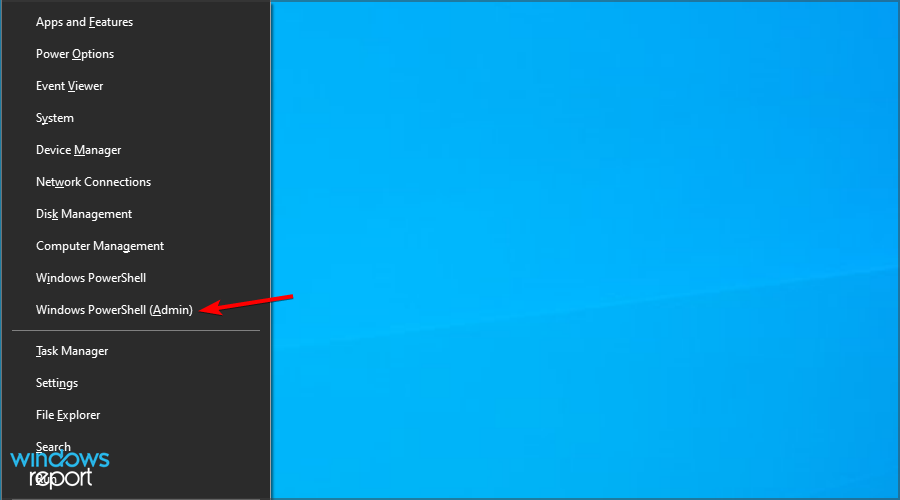
-
Выполните следующую команду:
DISM.exe /Online /Cleanup-image /Restorehealth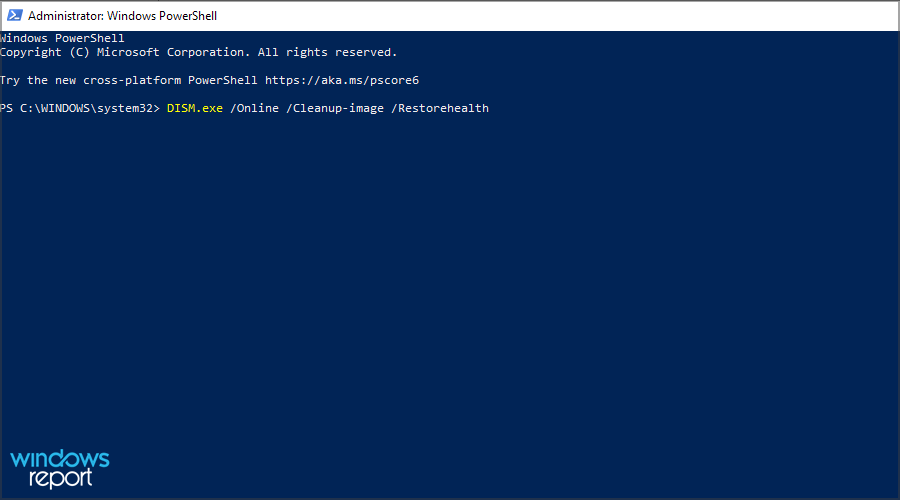
-
Теперь выполните эту команду:
sfc /scannow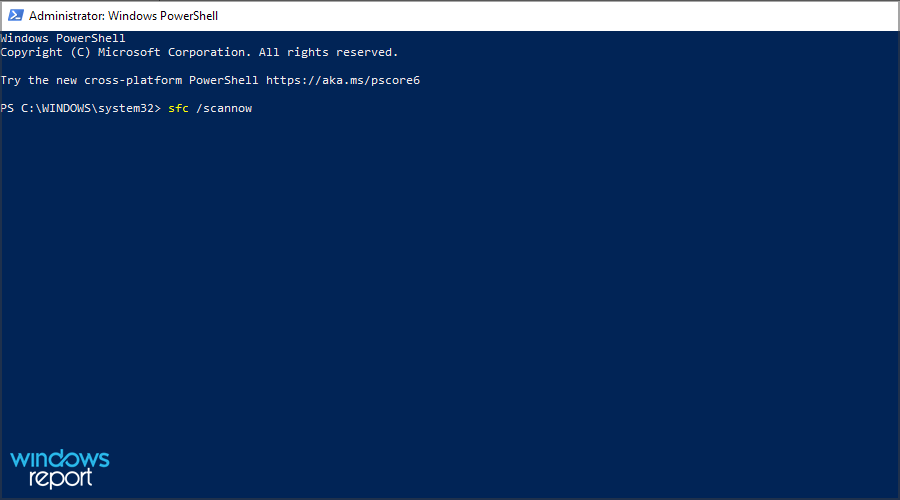
- Сканирование SFC может занять около 20-30 минут. Перезагрузите ваш настольный или портативный компьютер, если сканирование исправит файл.
Если у вас возникли проблемы с завершением этого процесса, проверьте наш гид по действиям в случае, если DISM не удаётся на вашем ПК.
Вы также можете использовать специализированную программу для ремонта, чтобы обширно просканировать ваш ПК на наличие каких-либо проблем и попытаться исправить или заменить каждый повреждённый элемент.
5. Получите права на папку
-
Найдите каталог, который вызывает эту ошибку. Щелкните правой кнопкой мыши и выберите Свойства.
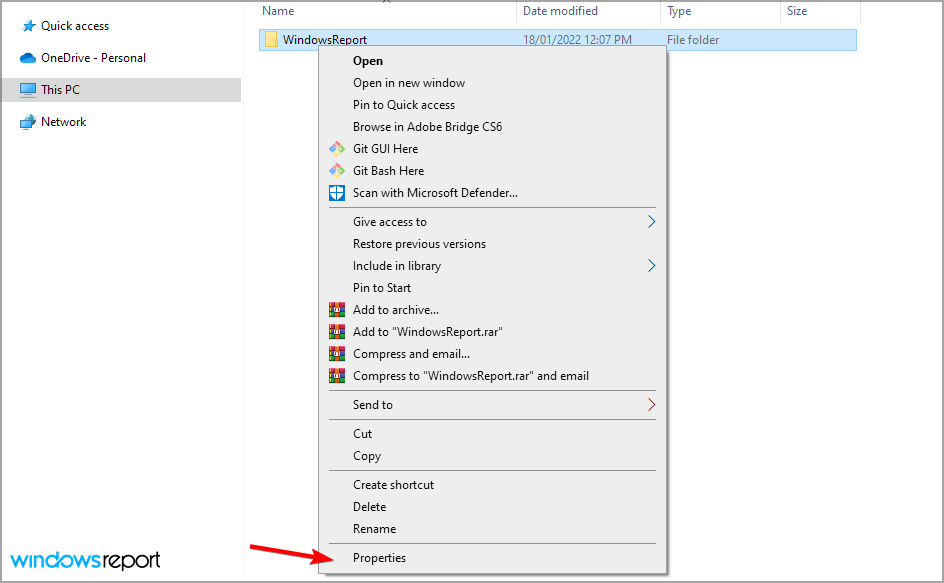
-
Перейдите в раздел Безопасность и нажмите Дополнительно.
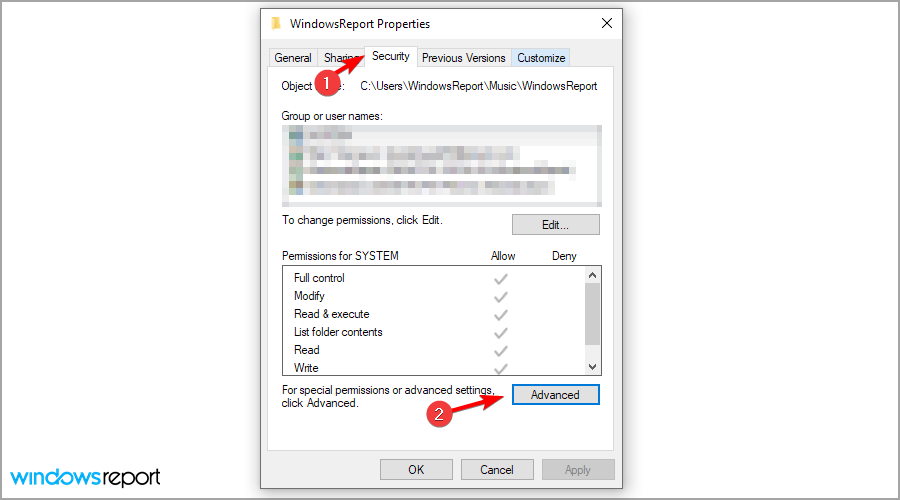
-
Нажмите на Изменить рядом с именем Владельца.
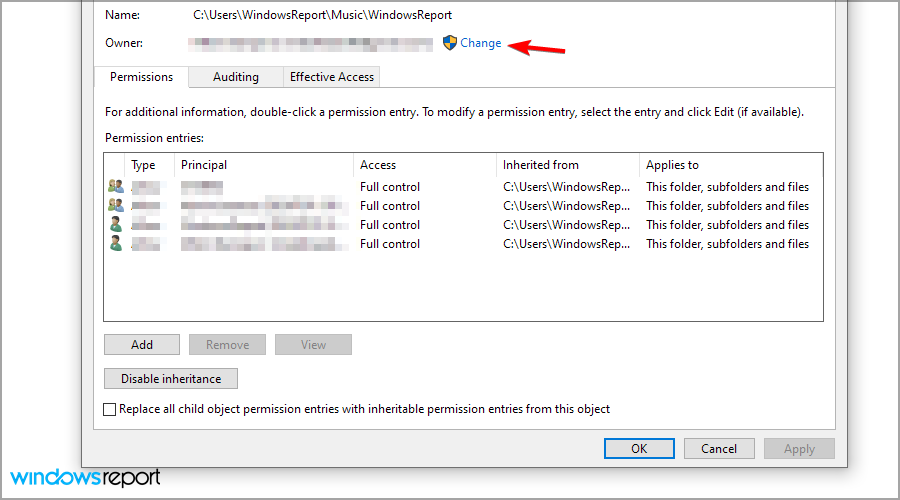
-
Введите имя вашей учетной записи пользователя в поле Введите имя объекта для выбора. Нажмите на Проверить имена и ОК.
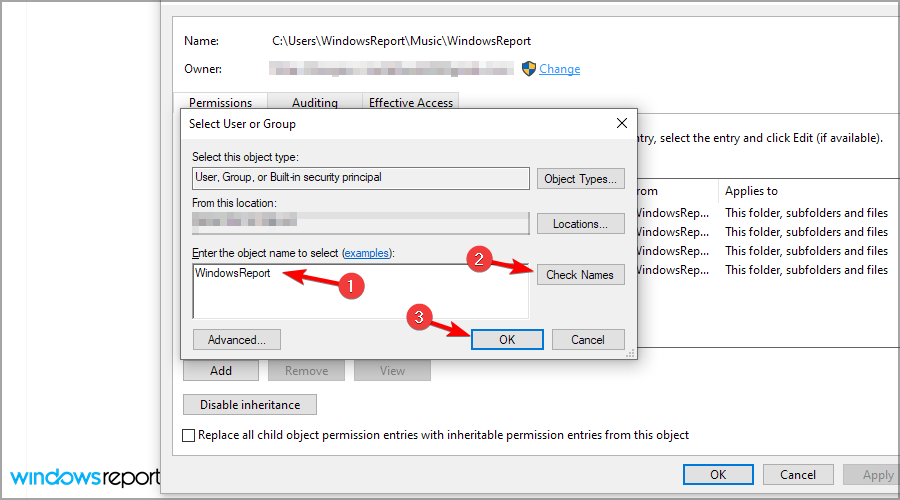
-
Теперь отметьте Заменить владельца подкаталогов и объектов, и нажмите Применить, а затем ОК.
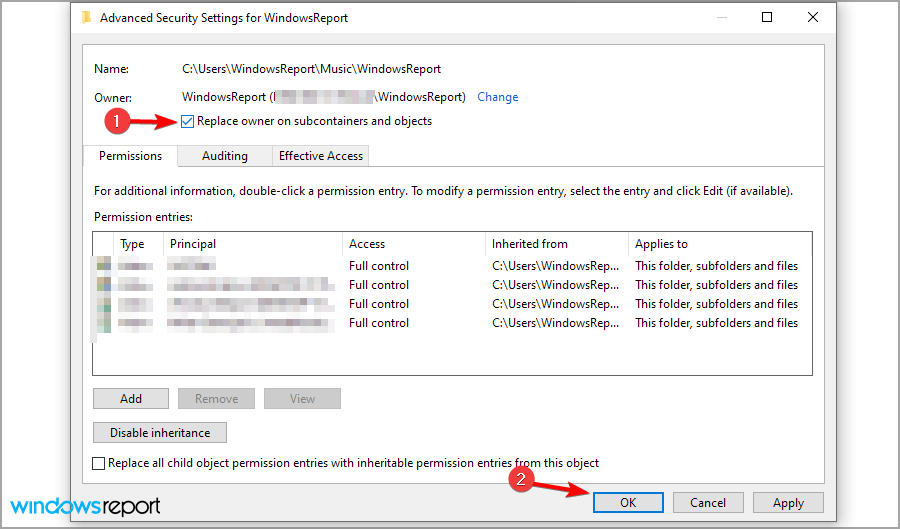
Если вам не удалось открыть файл из-за неопределённой ошибки 0x80004005, это может быть связано с отсутствием необходимых прав. В этом случае получение прав на файлы должно решить проблему.
6. Выполните чистую загрузку Windows
-
Сначала откройте утилиту Выполнить с помощью горячей клавиши Windows + R и введите msconfig.
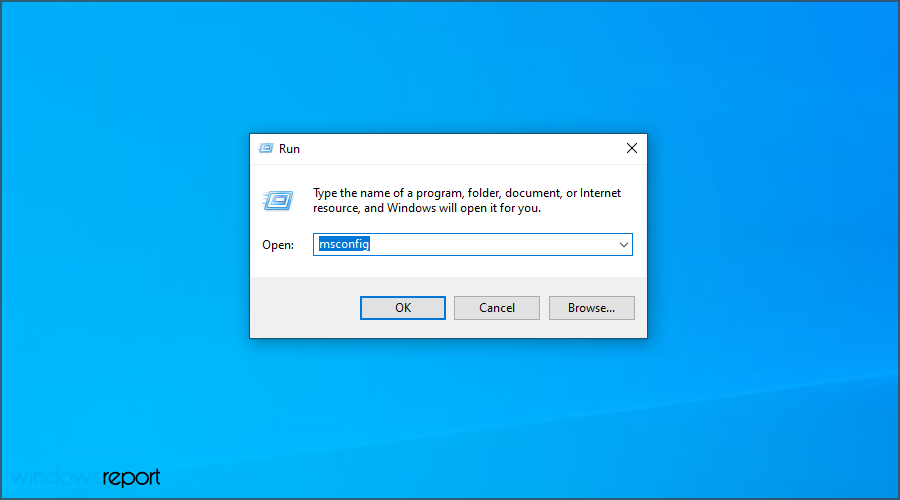
-
Выберите опцию Выборочная загрузка на вкладке Общие. Снимите флажок Загрузить элементы автозагрузки.

-
Перейдите на вкладку Службы и установите флажок Скрыть все службы Microsoft. Нажмите кнопку Отключить все. Теперь нажмите Применить и ОК.
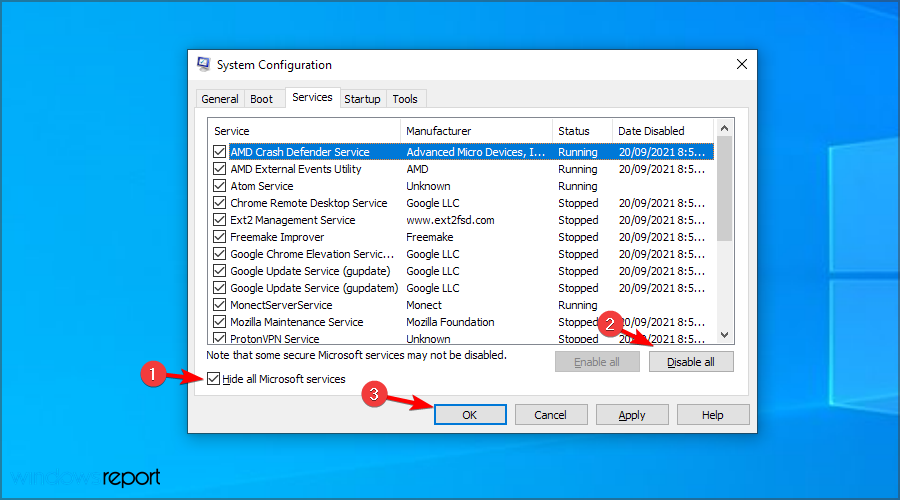
-
Нажмите кнопку Перезагрузить на открывшемся диалоговом окне Конфигурация системы.
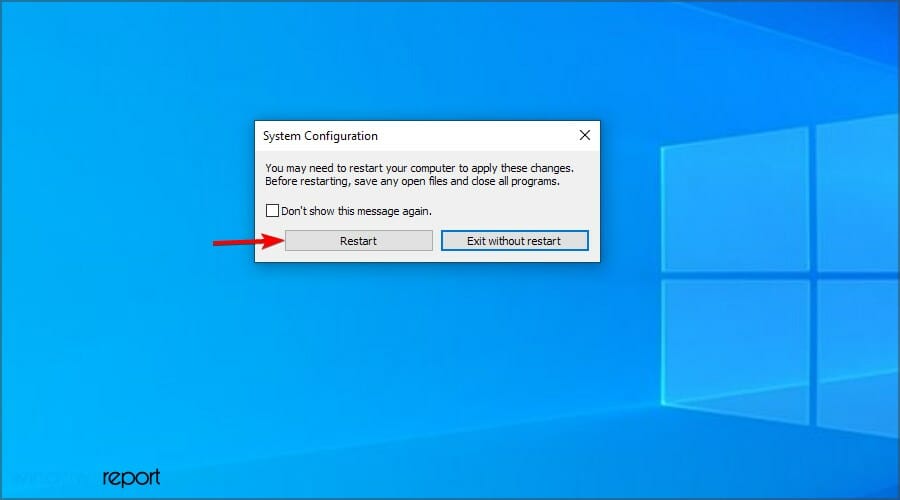
После этого проверьте, появляется ли всё ещё ошибка 0x80004005 при входе в Windows 10. Если хотите, вы можете включать службы одну за другой, пока не найдете причину проблемы.
Для получения дополнительной информации по этой теме ознакомьтесь с нашим гидом о том, как удалить приложения автозагрузки.
7. Измените имя папки через PowerShell
- Нажмите клавишу Windows + X и выберите Windows PowerShell (Администратор).
-
Перейдите в папку, используя команду cd. В нашем примере мы использовали эту команду:
cd C:\Users\WindowsReport\Music\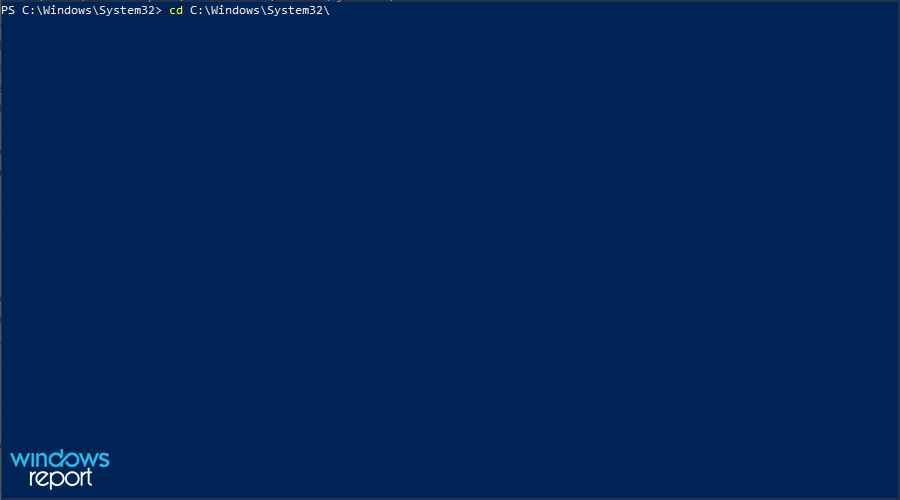
-
Теперь используйте команду ren следующим образом:
ren WindowsReport WindowsReport_new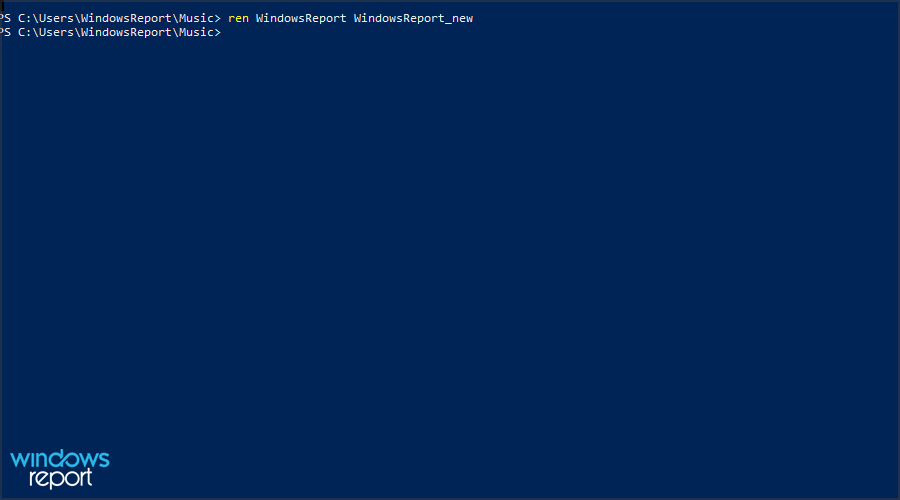
- После переименования каталога проверьте, решена ли проблема.
8. Используйте другую учетную запись пользователя
-
Нажмите клавишу Windows + S и введите пользователи. Выберите Добавить, изменить или удалить других пользователей.
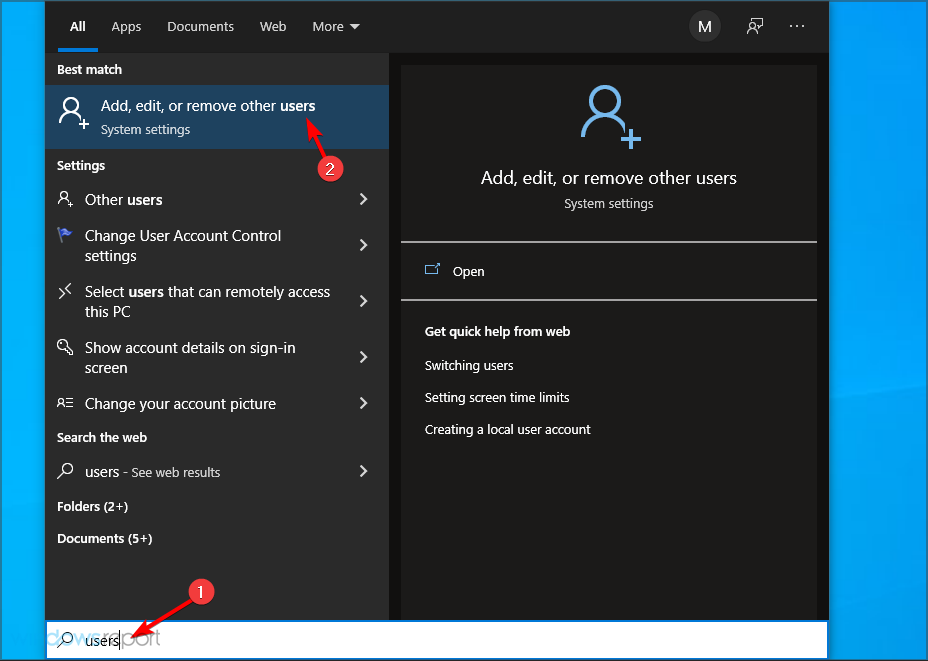
-
Выберите Добавить кого-то ещё на этот ПК.
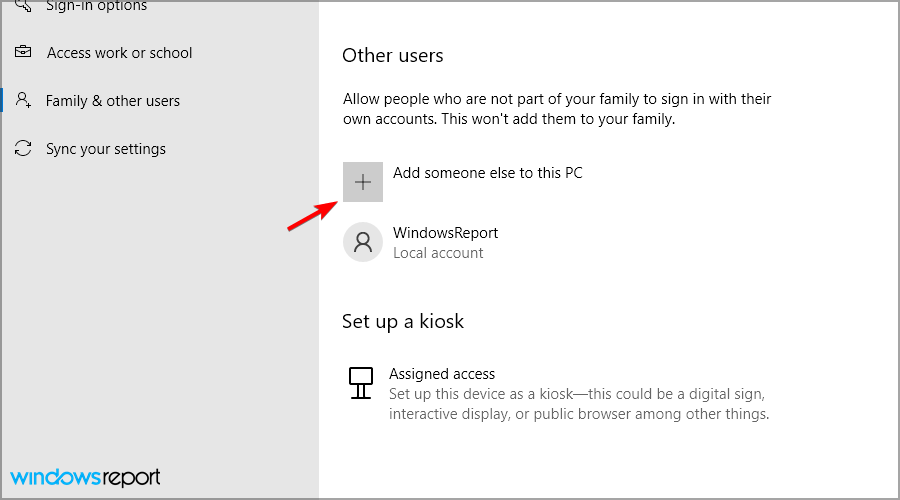
-
Выберите У меня нет информации о входе этого человека.
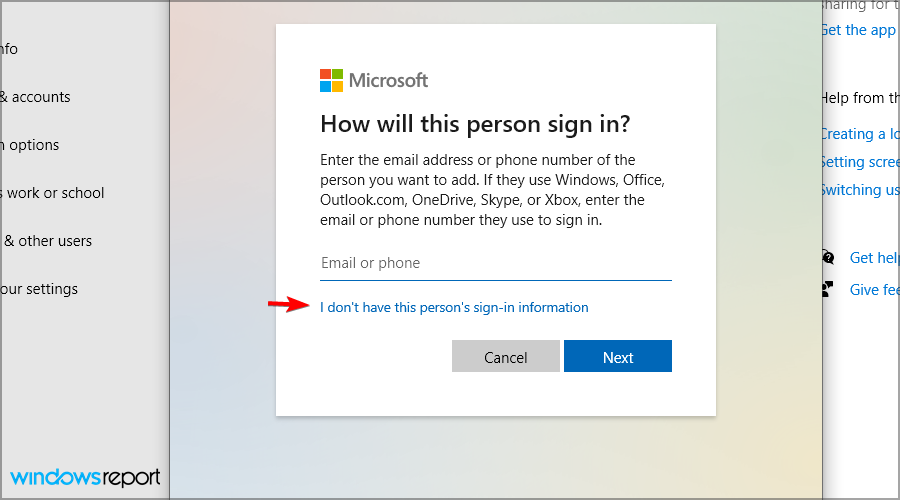
-
Выберите Добавить пользователя без учетной записи Microsoft.
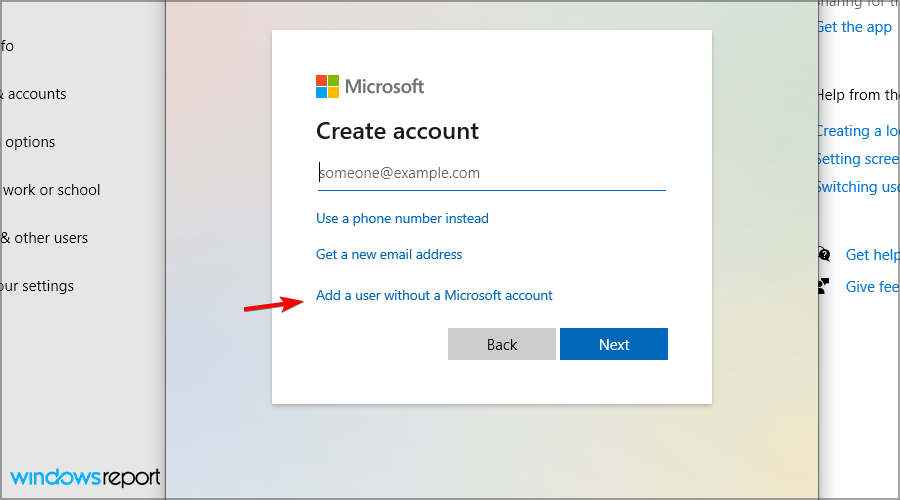
-
Введите желаемое имя пользователя для новой учетной записи.

- Переключитесь на новую учетную запись и проверьте, решена ли проблема.
Что такое ошибка 0x80004005?
Неопределённая ошибка обычно означает, что основная причина ошибки неизвестна или не может быть определена компьютером. В некоторых случаях вы можете столкнуться с неопределённой ошибкой, в то время как Windows перечисляет проблему в других случаях.
Ниже приведены некоторые из причин данной проблемы:
- Повреждённые системные файлы – Когда вы получаете неопределённую ошибку 0x80004005 при попытке копирования файлов или при входе в систему, это может быть связано с повреждёнными или неисправными системными файлами. Вам нужно восстановить и исправить эти системные файлы, чтобы преодолеть данную проблему.
- Отсутствие прав собственности – Для открытия или редактирования некоторых файлов и папок вам нужны права собственности. В этом случае вам нужно получить собственность на этот файл, чтобы исправить проблему.
- Вмешательство сторонних приложений – Иногда это может быть стороннее приложение, например антивирус, которое мешает открыть файл, приводя к ошибке 0x80004005. Лучший способ обойти это – выполнить чистую загрузку.
- Проблемы с учетной записью пользователя – Сбой в вашей учетной записи пользователя может быть причиной этой проблемы в некоторых случаях. Чтобы узнать точно, создайте новую учетную запись и повторите задачу, которая вызвала код ошибки.
Также важно упомянуть, что имеются разные варианты данной проблемы, как показано ниже:
- 0x80004005 Ethernet – Это связано с настройками вашей сети и соединением. Быстрый способ обойти это – запустить средство устранения неполадок сети.
- Parser returned error 0x80004005 – Это вариант проблемы, который проявляется при запуске. Вы можете исправить это, выполнив чистую загрузку.
- 0x80004005 SQL – Эта проблема была зафиксирована, когда пользователи пытались установить индивидуальную версию сервера SQL.
- Код ошибки Visual Studio 0x80004005 – В этом случае отсутствует или повреждён системный файл.
- Ошибка 2147500037 0x80004005 и 0x80004005 SCCM также сообщаются пользователями, но ниже приведенные решения именно то, что вам нужно.
- […] завершилось с кодом ошибки 0x80004005 на этапе последовательности задач, неопределённая ошибка Вход в Windows 10 – Запустите сканирование SFC, чтобы решить любые конфликты или повреждения системных файлов.
- Ошибка 0x80004005 разархивация – Получите права на папку или выполните эту команду от имени администратора.
- Ошибка 0x80004005 при совместном использовании папки – Выполните чистую загрузку Windows для исправления этого.
- Ошибка 0x80004005 ZIP-файл – Часто эта ошибка появляется, когда вы пытаетесь разархивировать ZIP-файл, он требует пароль.
- Ошибка 0x80004005 Outlook – Эта ошибка может появиться неожиданно при использовании почтового клиента Outlook, но одно из решений ниже также поможет вам её исправить.
Теперь, когда мы знаем все причины и вариации этой ошибки, давайте исправим её, используя приведенные ниже решения.
Как я могу исправить код ошибки 0x80004005: неопределённая ошибка в Windows 11?
Отключите антивирус
-
Нажмите клавишу Windows + S и введите защитник. Выберите Безопасность Windows из списка результатов.
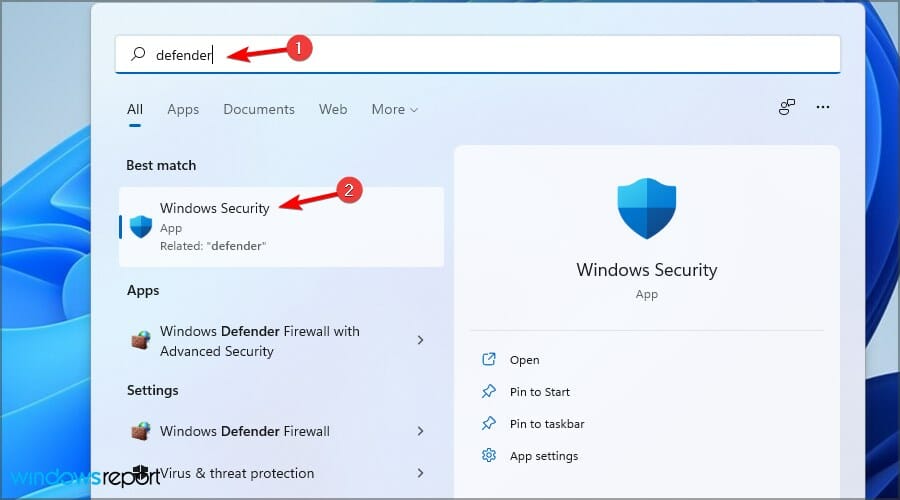
-
Перейдите в раздел Защита от вирусов и угроз и нажмите Управление настройками.
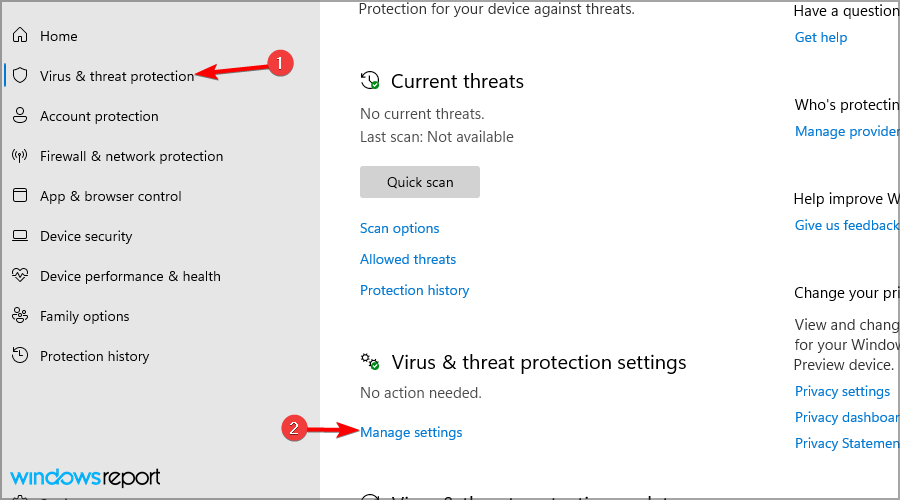
-
Отключите Защита в реальном времени.
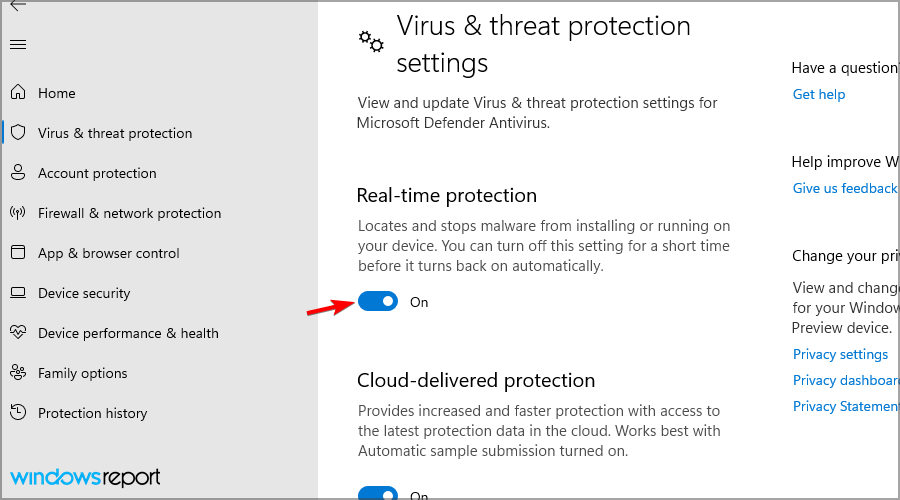
Имейте в виду, что шаги, указанные в этом решении, относятся только к Защитнику Windows. Если вы используете другой антивирус, вам нужно будет использовать другие методы, чтобы отключить его.
ПРИМЕЧАНИЕ: Отключение антивируса не рекомендуется как долгосрочное решение, поэтому обязательно снова включите его.
Некоторые из этих решений, вероятно, исправят неопределённую ошибку 0x80004005, которая возникает, когда пользователи удаляют, переименовывают, копируют или извлекают папки и файлы в проводнике.
Если проблема всё ещё есть, не забудьте посетить наш гид о том, что делать, если Windows не позволяет вам получить доступ к вашим файлам.
Если у вас есть другие вопросы, пожалуйста, оставьте их в разделе комментариев ниже.













